Vous voulez savoir comment analyser vos statistiques sur Instagram pour améliorer vos performances ? Vous êtes au bon endroit !
Dans cet article, nous allons voir comment utiliser Instagram Statistiques pour améliorer ses performances sur Instagram.
| Cet article va faire l’objet d’une mise à jour car depuis le moment où il a été rédigé, la fonctionnalité a évolué et de nouvelles données ont été ajoutées ! |
Qu’est-ce qu’Instagram Statistiques ?
Instagram Statistiques (ou Instagram Insight en anglais) est une fonctionnalité d’Instagram qui permet d’analyser les performances de son compte, de ses posts, de ses stories et de ses vidéos IGTV.
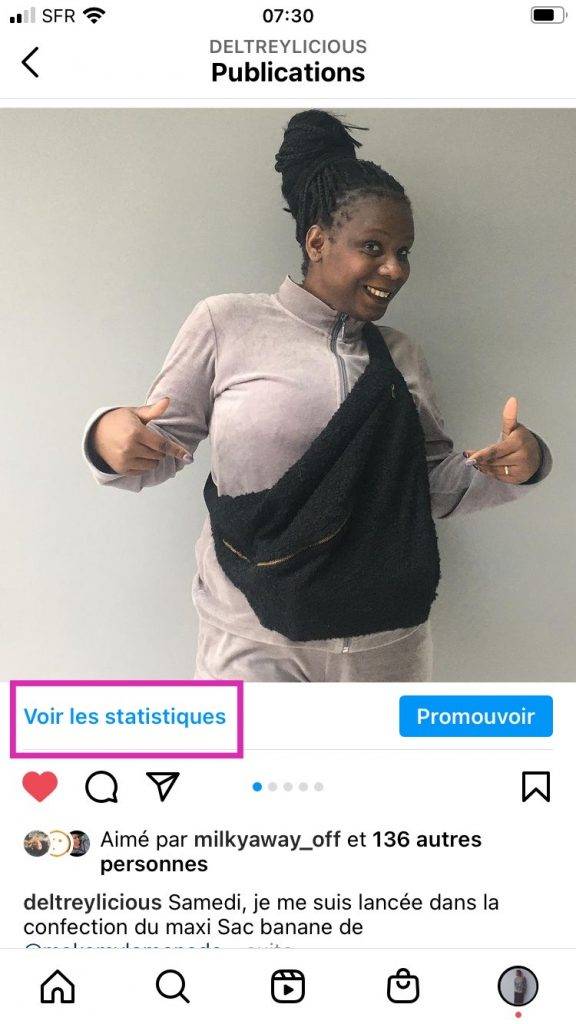
L’outil fournit des données démographiques sur les abonnés (sexe, âge, lieu de résidence), des données sur les publications (likes, commentaires, sauvegardes, partages) et sur les annonces publicitaires. Ces informations permettent de comparer facilement son contenu et de voir ce qui plaît à ses abonnés, de mesurer l’impact de ses campagnes publicitaires et de voir les performances individuelles de chaque publication.
L’analyse des informations sur le compte (visites du profil, clics, croissance, etc) couvre une période de 7 jours, l’analyse des stories couvre une période de 14 jours, l’analyse des publications (posts et IGTV) couvre une période allant jusqu’à 2 ans.
Pour accéder aux statistiques sur Instagram vous devez avoir un compte professionnel ou un compte créateur. Les comptes personnels n’ont pas accès aux statistiques.
Comment analyser ses statistiques sur Instagram ?
Analyser les données démographiques et le comportement de son audience
L’outil d’analyse Statistiques d’Instagram vous permet de voir, où se situe votre audience (les 5 principales villes ou pays), son profil (sexe, tranche d’âge) et le moment où votre audience est la plus active sur Instagram.
Comment accéder à ces informations ?
Pour afficher les statistiques de votre compte Instagram :
- Accéder à votre profil
- Cliquez sous le bouton « Statistiques », qui se trouve sous le bouton « Modifier le profil »
Vous pouvez également y accéder via le menu déroulant qui se trouve dans le coin supérieur droit de votre écran et appuyer sur statistiques.
- Cliquez sur « Total des abonnés » pour voir les données concernant vos abonnés
Les données sont divisées en cinq sections :
- La Croissance (abonnements et annulations d’abonnements)
- Lieux principaux (viles et pays)
- Tranche d’âge
- Genre
- Temps en ligne (heures et jours)
Les données démographiques relatives à votre audience (2ème, 3ème et 4ème graphiques) sont très intéressantes car vous permettent de savoir qui sont vos abonnés et si vous attirez votre public cible. Vous pourrez ainsi mieux cibler vos clients.
Les informations relatives aux heures et jours où votre audience est le plus active (dernier graphique) sont également intéressantes car vous permettent de planifier vos publications au bon moment afin de maximiser leur visibilité et leur engagement.
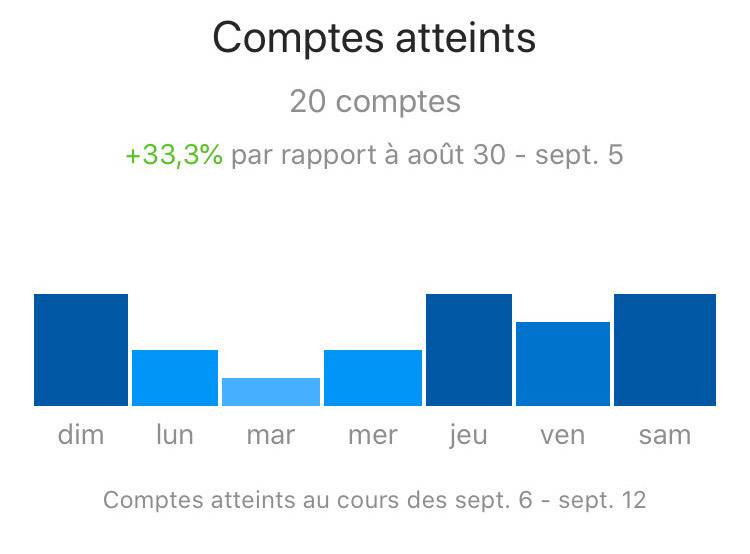
Analyser les données de ses publications
En plus des données liées à votre audience, l’outil d’analyse Statistiques d’Instagram vous permet de voir d’une part, les performances de tous les posts que vous avez partagé au cours des 7 derniers jours, et, d’autre part tous vos posts pris individuellement sur une période allant de 7 jours jusqu’à 2 ans.
Comment accéder à ces informations ?
Pour afficher les statistiques de vos publications dans leur ensemble :
- Accédez à votre profil
- Cliquez sous le bouton « Statistiques »
Allez dans « Contenu que vous avez partagé » pour voir les données concernant vos publications
La section « Publications » de la page d’accueil des statistiques affiche les publications les plus récentes.
Pour afficher plus de publications, appuyez sur la petite flèche sur le côté
Une fois dans Publications vous verrez tous les contenus que vous avez publiés (photos, vidéos et carroussels).
Par défaut, la section Publications affiche le nombre total de couverture pour tous vos articles au cours de l’année écoulée.
Les informations sont filtrées de la manière suivante :
- Type de post : tous, photos, vidéos, publications du carrousel et publications de shopping
- Métrique : clics sur appeler, commentaires, clics sur envoyer un e-mail, abonnements, clics sur itinéraire, impressions, mentions j’aime, visites de profil, couverture et enregistrements
- Durée : 7 derniers jours, 30 derniers jours, 3 derniers mois, 6 derniers mois, année dernière et 2 dernières années
Le filtrage des données vous permet de vous concentrer sur les métriques pertinentes en fonction de vos objectifs marketing sur Instagram.
Les objectifs que vous pouvez mesurer pour une période donnée comprennent :
- Engagement (comentaires, likes, sauvegardes, partage)
- Impressions et couverture
- Taux d’engagement à atteindre
- Types de contenu les plus performants et les moins performants (photos, vidéos ou publications de carrousel)
Pour afficher les statistiques de vos publications prises individuellement :
Pour voir les statistiques d’une publication en particulier, cliquez sur la publication et appuyer sur « Voir les statistiques ». Vous pourrez voir le nombre de likes, commentaires, partages et sauvegardes pour cette publication.
Dans la section Interactions (en dessous des données relatives à l’engagement), vous pourrez voir les actions que les utilisateurs ont effectuées après avoir vu votre publication :
- Visites de profil : Le nombre de fois où votre profil a été consulté
- Abonnement : Le nombre de comptes qui ont commencé à vous suivre
- Clics sur le site Web : Le nombre de clics vers les liens que vous avez inclus dans la description de votre profil d’entreprise
- Clics sur envoyer un texto : correspond au nombre de personne qui vous ont envoyé un message privé
La première statistique de la section Découverte est le pourcentage de personnes qui ont trouvé votre publication et ne vous suivaient pas.
En dessous, vous voyez la couverture et les impressions de votre publication.
Les impressions sont ventilées de la manière suivante :
- Depuis le profil : ce sont les personnes qui ont vu la publication à partir de leur flux
- Depuis l’accueil : ce sont les personnes qui ont recherché des mots clés ou qui ont vu votre publication dans l’Explorer
- Depuis les hashtags : correspond aux personnes qui ont découvert votre message via une recherche par hashtag
- Autre : publications partagées par message privé et publications qui ont été enregistrés, messages dans lesquels vous êtes tagué ou mentionné
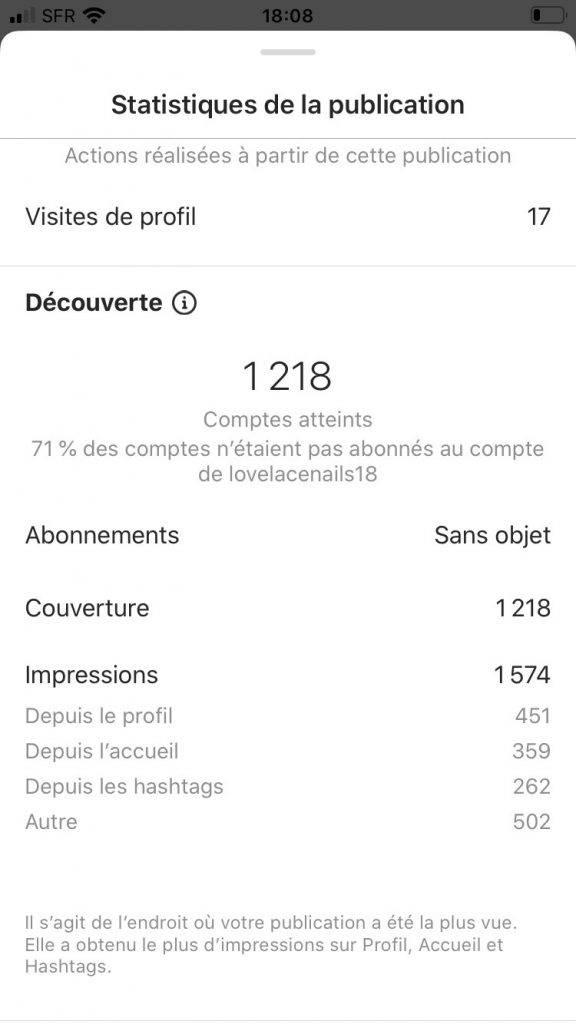
Analyser les données de ses stories
L’outil d’analyse statistiques Instagram vous permet de voir les performances des stories que vous avez publiés au cours des 14 derniers jours.
Comment accéder à ces informations ?
Pour afficher les statistiques de vos Stories dans leur ensemble :
- Accédez à votre profil
- Cliquez sous le bouton « Statistiques »
- Allez dans « Contenu que vous avez partagé » pour voir les données concernant vos stories
La section « Stories » de la page d’accueil des statistiques affiche les cinq stories les plus récentes.
Pour afficher plus de publications, appuyez sur la petite flèche sur le côté.
Par défaut, la section Publications affiche le nombre total de couverture pour tous vos articles au cours des 14 derniers jours.
Les informations sont filtrées de la manière suivante:
- Métrique : précédent, clics sur appeler, clics sur envoyer un e-mail, sorties, abonnements, next story, clics sur itinéraire, impressions, clics sur un lien, forwad, visites de profil, couverture, réponses, partage, clics sur envoyer un texto.
- Durée : Hier, 7 derniers jours, 14 derniers jours.
Analyser ces données vous permettra de savoir quel type de contenu plait à vos abonnés et ce qu’ils aiment le moins. Ainsi vous pourrez adapter votre stratégie de contenu en conséquence.
Pour afficher les statistiques de vos Stories prises individuellement :
Pour voir les statistiques d’une Story en particulier vous avez deux options :
- Aller dans la publication et cliquer sur le nombre affichés en bas de votre story (ce nombre correspond au nombre de personnes qui ont vu votre story)
Ou
- Faites glisser vers le haut avec votre doigt pour ouvrir l’outil d’analyse de votre story
Vous pourrez voir le nombre de likes, commentaires, partages et sauvegardes que cette story a généré.
Vous pourrez aussi voir, pendant 48 heures, le profil des personnes qui ont regardé votre story.
Dans la section Interactions vous pourrez voir les actions que les utilisateurs ont effectuées après avoir vu votre publication. Ce sont les mêmes interactions que pour les publications (visites de profil, abonnement, clics sur le web, clics sur envoyer un texto).
Dans la section Découverte, les données concernent les impressions, les abonnements générés suite à votre story et la navigation.
La navigation est ventilée de la manière suivante:
- Retour : correspond au nombre de personnes qui sont retournées à la story précédente
- Suivant : correspond au nombre de personnes qui sont allées à la story suivante
- Story suivante : correspond au nombre de personnes qui ont cliqué vers la story d’un autre compte
- Abandons : correspond au nombre de personnes qui n’ont pas regardé la story jusqu’au bout
Analyser les données IGTV
L’outil d’analyse Statistiques d’Instagram vous permet, enfin, de voir d’une part, les performances de tous les vidéos IGTV que vous avez partagé au cours des 7 derniers jours, et, d’autre part toutes vos vidéos prises individuellement sur une période allant de 7 jours jusqu’à 2 ans.
Comment accéder à ces informations ?
Pour afficher les statistiques de vos vidéos IGTV dans leur ensemble :
- Accédez à votre profil
- Cliquez sous le bouton « Statistiques »
- Allez dans «Contenu que vous avez partagé » pour voir les données concernant vos publications
La section « Vidéos IGTV » de la page d’accueil des statistiques affiche les publications publiées au cours des 7 derniers jours. Passé ce délai, il faudra aller consulter vos vidéos individuellement, sélectionner les paramètres de la vidéo et sélectionner “voir les statistiques”.
Les informations sont filtrées de la manière suivante :
- Interactions avec les vidéos IGTV : vues, commentaires, mentions j’aime, commentaires, enregistrements.
- Rétention de l’audience : pourcentage de visionnaire moyen (correspond à la durée de visionnée mo
Pour afficher les statistiques de vos vidéos prises individuellement :
Pour voir les statistiques d’une vidéo IGTV en particulier, appuyez sur la vidéo.
- Sélectionner les trois petits points qui se situent en bas de votre écran (à côté des icônes de partages, commentaires et likes).
- Choisir « Voir les statistiques ».
Vous pourrez voir le nombre de vues, likes, commentaires, partages ainsi que le pourcentage de visionnage moyen.
Dans la section Présentation, vous avez des informations sur la date et la durée de votre vidéo (une information intéressante qui permet d’analyser et estimer la durée moyenne que vos vidéos doivent avoir pour garder l’intérêt de votre audience).
Dans la section Interactions, vous pourrez voir les interactions concernant votre vidéo :
- Vues : Le nombre de fois où la vidéo a été vue pendant au moins 3 secondes
- Mention J’aime: Le nombre de likes qu’à reçu votre vidéo
- Commentaires :le nombre de commentaires qu’a reçu votre vidé
Dans la section Rétention de l’audience, vous aurez des indications sur le pourcentage moyen des vues sur votre vidéo avec une courbe de durée qui indique le temps en moyenne passé sur votre vidéo.
Vous l’aurez compris la fonctionnalité Statistiques d’Instagram fournit de précieuses sur votre audience et votre contenu. Elle n’est donc pas à négliger.
J’espère que cet article ne vous a pas donné trop de maux de tête ☺️
Analysez-vous régulièrement vos statistiques ? Dites-nous tout en commentaire !

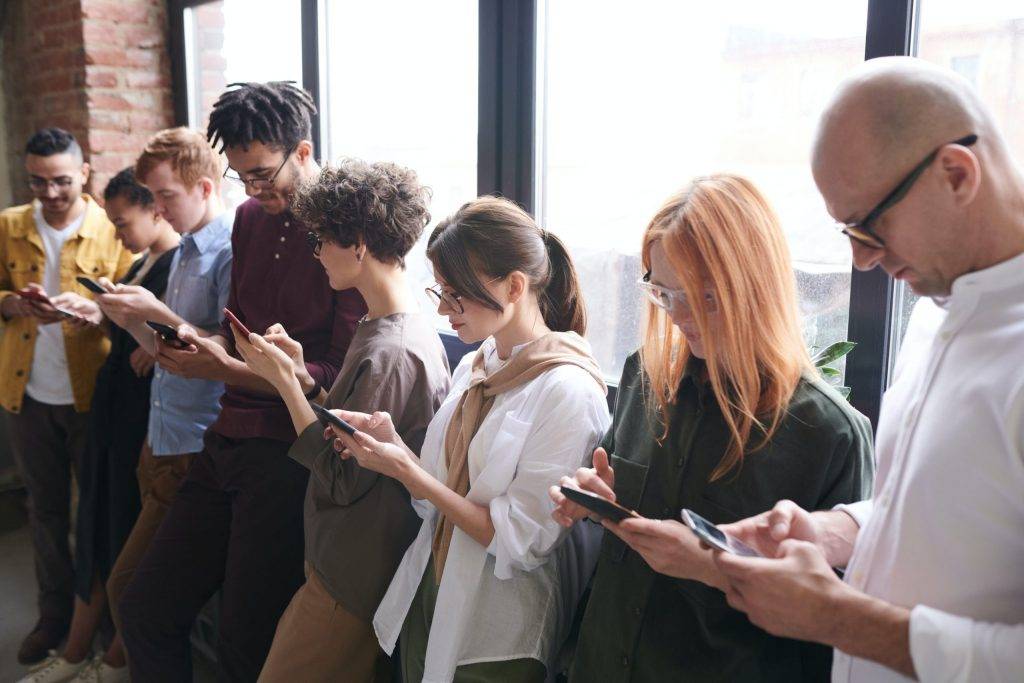












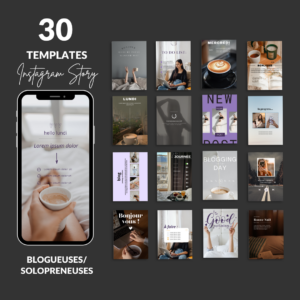
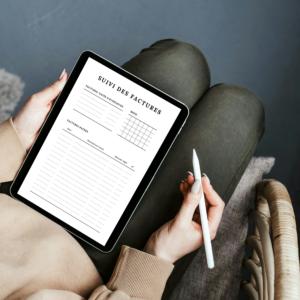

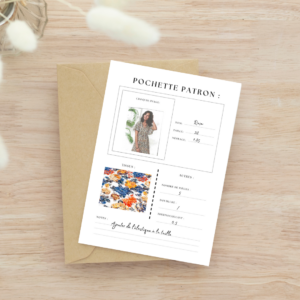

6 Commentaires
[…] tous les cas, il est indispensable de définir ses objectifs et analyser ses performances pour pouvoir juger de l’efficacité de ses […]
[…] Si vous avez un compte professionnel ou un compte créateur, vous pouvez voir votre couverture en cliquant sur “Voir les statistiques ” sous une post Instagram et sur IGTV et Reels ou en glissant vers le haut, la story que vous voulez analyser. […]
[…] taux d’engagement n’est pas une donnée que l’on trouve dans l’outil d’analyse statistiques d’Instagram. Pour pouvoir le déterminer, il faudra le calculer en fonction des trois indicateurs […]
[…] Comment analyser ses statistiques Instagram ? […]
[…] métrique est disponible dans l’outil d’analyse statistiques Instagram, qui n’est accessible qu’aux profils professionnels et aux comptes […]
[…] Pour savoir comment analyser ses statistiques Instagram, cliquez ici […]